众所周知,苹果系统在使用和应用名称上和安卓的系统是有着很大不同的,分屏功能就是其中一个,因为苹果系统里没有分屏功能的,那么作为搭载了IOS 15的iPhone 13 Pro Max,在分屏这一
众所周知,苹果系统在使用和应用名称上和安卓的系统是有着很大不同的,分屏功能就是其中一个,因为苹果系统里没有分屏功能的,那么作为搭载了IOS 15的iPhone 13 Pro Max,在分屏这一块和安卓有着怎样的区别呢?

iPhone 13 Pro Max怎么分屏?iPhone 13 Pro Max分屏介绍
iPhone 13 Pro Max是没有分屏功能的,只支持画中画,您可以在使用其他App时,同时使用FaceTime通话或观看视频。
1、在设置界面点击【通用】。
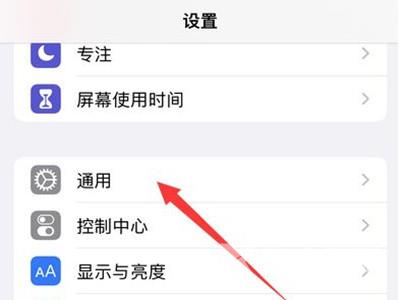
2、点击【画中画】选项。
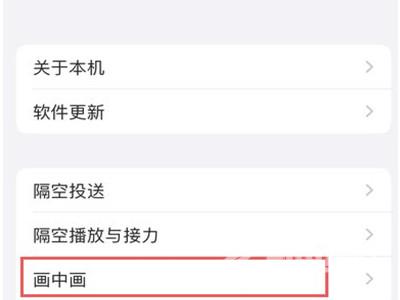
3、打开【自动开启画中画】的开关,当在视频和facetime通话时,向上轻扫返回主屏幕即可自动开启画中画模式。

PS:目前支持画中画功能的应用比较少,等待三第方适配即可。
iPhone 13 Pro Max在特色功能上是非常齐全的,画中画(分屏)自然也不例外,只需轻松三步就可以开启这个便利的应用,Get到的小伙伴们赶快拿起手机试一试吧。
